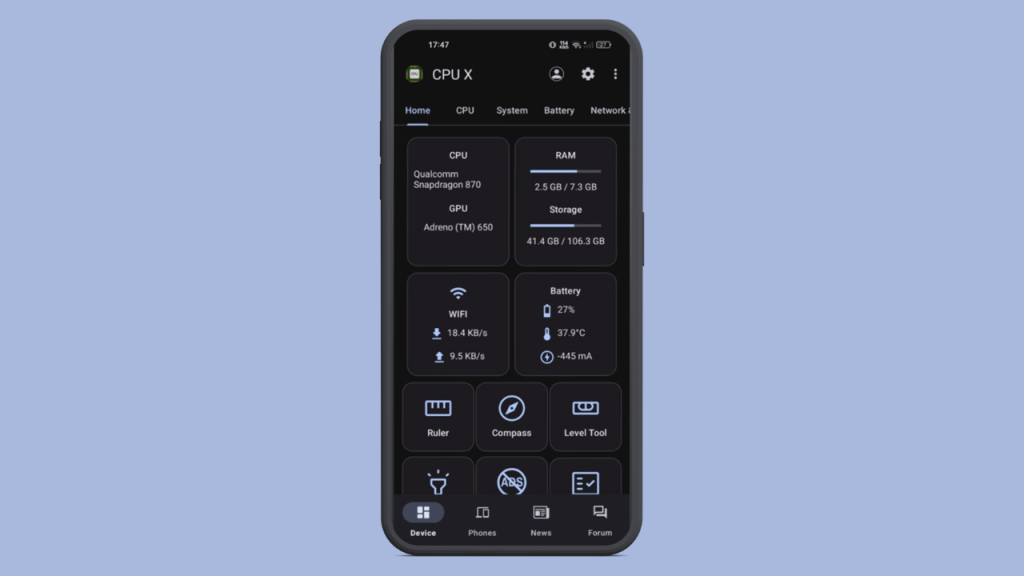Όταν αγοράζουμε ένα νέο τηλέφωνο Android, λαμβάνουμε υπόψη τον επεξεργαστή, την ταχύτητά του και πολλές άλλες λεπτομέρειες υλικού. Ωστόσο, μόλις το αγοράσουμε, αυτές οι πληροφορίες αρχίζουν να ξεθωριάζουν από το μυαλό μας.
Ως αποτέλεσμα, συχνά ξεχνάμε τι επεξεργαστή έχει το τηλέφωνό μας και την ταχύτητά του. Εάν δεν μπορείτε να θυμηθείτε ποιος επεξεργαστής τροφοδοτεί το τηλέφωνό σας και την ταχύτητά του, δείτε πώς μπορείτε να το ελέγξετε.
1. Βρείτε τον επεξεργαστή τηλεφώνου Android και την ταχύτητα μέσω της Αναζήτησης Google
Ένας από τους ευκολότερους τρόπους για να βρείτε τον επεξεργαστή στο τηλέφωνό σας Android είναι να χρησιμοποιήσετε την Αναζήτηση Google.
Συνδεθείτε στην ομάδα DirectVortex.gr στο Viber
PIA VPN | Το #1 Πιο Έμπιστο VPN Στην Ελλάδα | Απόκτησε 2 έτη + 4 μήνες δωρεάν με 1.85€/μήνα
Διαβάστε επίσης : Τι χαρακτηριστικά πρέπει να έχει ένα καλό κινητό
Μπορείτε να εισαγάγετε λέξεις-κλειδιά όπως το Samsung Galaxy S24 Specs για να βρείτε όλες τις λεπτομέρειες υλικού του. Εναλλακτικά, μπορείτε να εισαγάγετε όρους όπως Επεξεργαστής και ταχύτητα.
Αυτός είναι ο ευκολότερος τρόπος για να λάβετε πληροφορίες για ένα τηλέφωνο, αλλά συνιστάται να ελέγχετε ξανά τις πληροφορίες σε διαφορετικούς ιστότοπους, επειδή τα αποσπάσματα μπορεί μερικές φορές να είναι λανθασμένα.
Επίσης, αρκετοί ιστότοποι είναι αφιερωμένοι στην παροχή μόνο προδιαγραφών τηλεφώνου. Ένας τέτοιος ιστότοπος είναι το Gsmarena, το οποίο μπορεί να χρησιμοποιηθεί και για σύγκριση τηλεφώνων.
2. Βρείτε τον επεξεργαστή και την ταχύτητα από τον ιστότοπο του κατασκευαστή
Ας υποθέσουμε ότι έχετε ένα Samsung Galaxy S24, αλλά ξεχνάτε τον επεξεργαστή και άλλες πληροφορίες υλικού.
Μία από τις πιο αξιόπιστες πηγές για τον έλεγχο των προδιαγραφών υλικού ενός τηλεφώνου είναι ο ιστότοπος του κατασκευαστή.
Εάν έχετε Samsung S24, επισκεφτείτε τον επίσημο ιστότοπο της Samsung και ανοίξτε τη σελίδα καταχώρισης τηλεφώνου Galaxy S24. Θα μπορείτε να δείτε όλες τις βασικές λεπτομέρειες του τηλεφώνου, συμπεριλαμβανομένης της μνήμης RAM, του επεξεργαστή, της αποθήκευσης κ.λπ.
3. Βρείτε τον επεξεργαστή τηλεφώνου Android και την ταχύτητα χρησιμοποιώντας το DevCheck
Το DevCheck είναι μια εφαρμογή Android που παρακολουθεί το υλικό σας σε πραγματικό χρόνο και παρέχει πλήρεις πληροφορίες για τη συσκευή σας.
Με το DevCheck, μπορείτε να συγκεντρώσετε σημαντικές πληροφορίες σχετικά με το μοντέλο του τηλεφώνου σας, τη CPU, την GPU, τη μνήμη, την μπαταρία, την κάμερα, τον χώρο αποθήκευσης, τους αισθητήρες κ.λπ.
1. Κατεβάστε και εγκαταστήστε το DevCheck Πληροφορίες συσκευής και συστήματος εφαρμογή στο τηλέφωνό σας Android από το Google Play Store.
2. Μόλις εγκατασταθεί, εκκινήστε την εφαρμογή και εκχωρήστε τα δικαιώματα που ζητά.
3. Τώρα, μπορείτε να δείτε την κύρια διεπαφή της εφαρμογής. Απλώς μεταβείτε στο Σκεύη, εξαρτήματα καρτέλα στο επάνω μέρος.
4. Στην οθόνη Υλικό, μεταβείτε στο Επεξεργαστής Ενότητα. Θα μπορείτε να δείτε τον επεξεργαστή που χρησιμοποιείται στο τηλέφωνό σας.
5. Για να ελέγξετε την ταχύτητα του επεξεργαστή, επιστρέψτε στην καρτέλα Πίνακας εργαλείων. ο Κατάσταση CPU ενότητα θα το εμφανίσει.
4. Βρείτε τον επεξεργαστή και την ταχύτητα του τηλεφώνου Android σας με την CPU X
Η CPU X είναι μια άλλη δωρεάν εφαρμογή Android που εμφανίζει πλήρεις πληροφορίες για τις συσκευές σας, όπως επεξεργαστή, πυρήνες, ταχύτητα, μοντέλο, μνήμη RAM, κάμερα, αισθητήρες και πολλές άλλες λεπτομέρειες.
Μαζί με τις πληροφορίες της συσκευής, η CPU X σας φέρνει επίσης μερικά πολύτιμα εργαλεία για να ελέγξετε τη λειτουργικότητα διαφόρων χαρακτηριστικών υλικού. Δείτε πώς μπορείτε να χρησιμοποιήσετε την εφαρμογή.
1. Κατεβάστε και εγκαταστήστε το CPU X—Πληροφορίες συσκευής και συστήματος εφαρμογή στο τηλέφωνό σας Android από το Google Play Store.
2. Μόλις εγκατασταθεί, εκκινήστε την εφαρμογή και εκχωρήστε τα δικαιώματα που ζητά.
3. Τώρα, θα μπορείτε να δείτε την κύρια διεπαφή της εφαρμογής.
4. Για να ελέγξετε τον επεξεργαστή, μεταβείτε στο ΕΠΕΞΕΡΓΑΣΤΗΣ αυτί. Εάν θέλετε το όνομα του επεξεργαστή, ελέγξτε το στην κάρτα CPU στην καρτέλα Αρχική σελίδα.
5. Η οθόνη της CPU εμφανίζει περισσότερες πληροφορίες σχετικά με τον επεξεργαστή του τηλεφώνου σας, όπως πυρήνες, ταχύτητα κ.λπ.
Υπάρχουν πολλές παρόμοιες εφαρμογές διαθέσιμες για την προβολή του τύπου και της ταχύτητας του επεξεργαστή, αλλά οι δύο που χρησιμοποιήσαμε είναι ελαφριές και απλές στη χρήση.
Αυτές είναι μερικές απλές μέθοδοι για να βρείτε τον επεξεργαστή και την ταχύτητα του τηλεφώνου σας Android. Η εφαρμογή CPU X που χρησιμοποιήσαμε στην τελευταία μέθοδο μπορεί επίσης να σας πει τον επεξεργαστή που χρησιμοποιείται σε άλλα smartphone. Εάν χρειάζεστε περισσότερη βοήθεια σε αυτό το θέμα, ενημερώστε μας στα σχόλια. Εάν βρίσκετε χρήσιμο αυτόν τον οδηγό, μην ξεχάσετε να τον μοιραστείτε με τους φίλους σας.